管理动态内容策略需要大胆思考。 这意味着要紧跟您的内容策略和内容团队。 这意味着要提前计划和安排您的帖子:它们将在什么日期和时间上线。 并且,一旦它们上线,就可以在社交媒体上进行宣传。
这意味着要对您的内容进行盘点,以查看您拥有大量的内容类型以及您需要更多的内容类型。 这意味着发布新内容并更新旧内容。
幸运的是,您可以方便地逐月查看您的内容,从而放弃电子表格,关闭这些日历提醒,并在一个地方管理计划和草拟的帖子。
忘记在帖子中添加照片? 简单。 是否需要将博客改期为另一天? 做完了!
借助WP Scheduled Posts,您可以提前安排WordPress帖子并在一处管理所有作者。
WP预定帖子
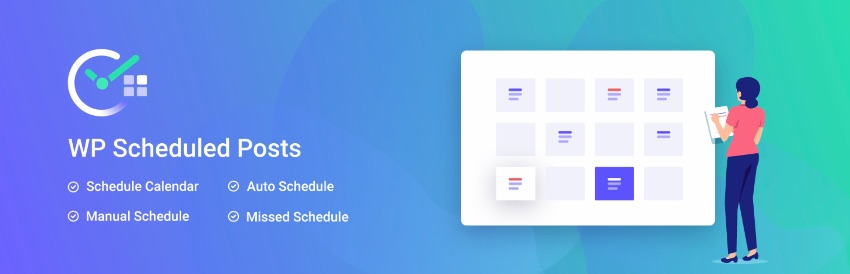
什么是WP预定帖子?
WP Scheduled Posts插件是一个编辑日历工具,可帮助简化您的内容策略并优化WordPress网站的生产力。 可以从AppSumo购买。
作为在WordPress网站上计划,创建和安排博客文章的一站式商店,WP Scheduled Posts使您可以轻松掌握内容策略和内容团队。
您可以在编辑日历中全面了解自己的内容。 您可以在编辑日历上看到每个预定的帖子。 您不必从一个电子表格跳到另一个电子表格。
一站式管理所有事物
使用WP Scheduled Posts,跟踪您发布的内容和时间非常容易。 您可以从编辑日历中完成所有操作。
它使您可以在一处管理多位作者。 您可以直接从令人惊叹的日历中轻松管理计划的帖子和草稿帖子。 您可以使用直观的拖放功能轻松地创建,编辑和移动帖子。
忘记在帖子中添加照片? 简单。 是否需要将博客改期为另一天? 做完了!
提前计划内容
通过指定您希望该帖子上线的时间和日期来计划您的内容并提前安排数百个帖子。 然后只需进行设置就可以忘记它-WP Scheduled Posts会自动为您发布! 您甚至可以去度假并放心,因为知道发布的帖子仍会按计划上线。
此外,WP Scheduled Posts可以轻松地与Twitter和Facebook集成。 在这些平台上共享可以提高内容的可见性。 因此,发布该帖子后,WP Scheduled Posts将自动在社交媒体上分享该帖子。 无需第三方网站或其他工具即可在Twitter或Facebook上进行自动共享。
没有更多的错过的帖子!
在理想情况下,在WordPress上安排帖子意味着您的内容每次都在指定的时间上线。 在WordPress世界中,有时您会遇到Missed Schedule Error(错过计划错误),这意味着计划的帖子不会发布。
但是现在,您不必担心,因为WordPress Scheduled Posts配备了Missed Schedule Handler。
它是如何工作的? 它每15分钟检查一次是否错过了计划的任何内容,并自动发布任何错过给定计划的内容。
这意味着您将注意力集中在重要的事情上,例如实际经营业务或进行离网度假。
自动化您的WordPress内容
您度过电子表格和设置无尽iPhone提醒的日子已经过去。 通过选择和设置帖子上线的日期和时间,可以让WP Scheduled Posts为您工作。 它甚至为您在社交媒体上分享您的帖子。
您梦taking以求的假期并把笔记本电脑留在家中怎么样?
如何使用WP预定帖子
WP Scheduled Posts是一个插件日历,可让您简化内容策略并在WordPress网站上获得最大的生产力。
安装插件后,转到WordPress管理侧栏中的WP Schedule Posts菜单项,然后选择Auto Scheduler或Manual Scheduler选项。
自动排程
如果您希望获得更多的自动交付选项,请使用“自动计划程序”。 在那里,您所要做的就是:
- 选择您的时区
- 确定每天要发表多少篇文章
- 选择您的发布时间参数
当您设置下一个帖子时,WP Scheduled Posts将自动为您显示下一个可用时间段。
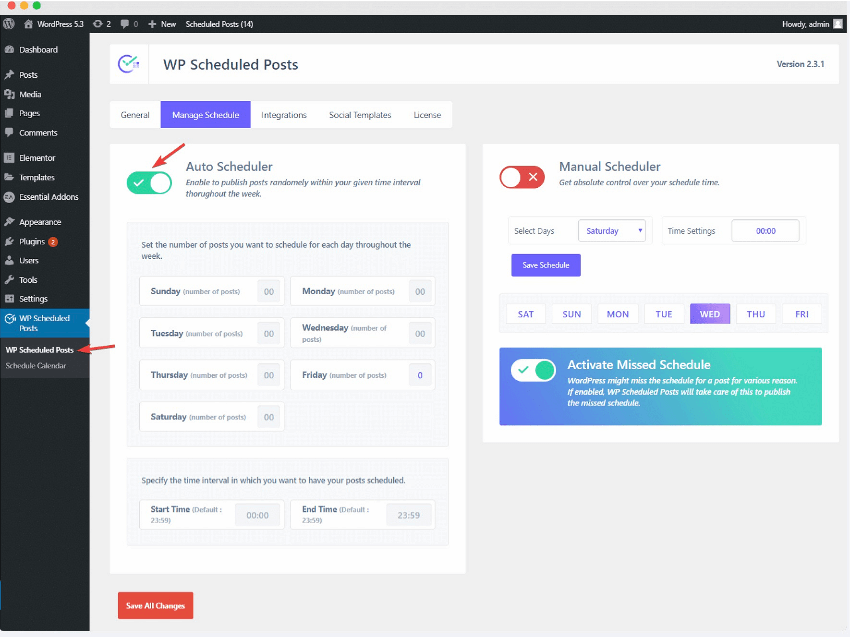
手动计划程序
如果您需要更多控制权,请选择手动计划程序 。 使用此选项,您将选择每天什么时间发布您的帖子。
您还可以切换“ 激活错过的日程表”选项,以便您可以信任WordPress帖子永远不会被发布。 在激活“错过的计划处理程序”后,请确保单击“ 保存更改”按钮。
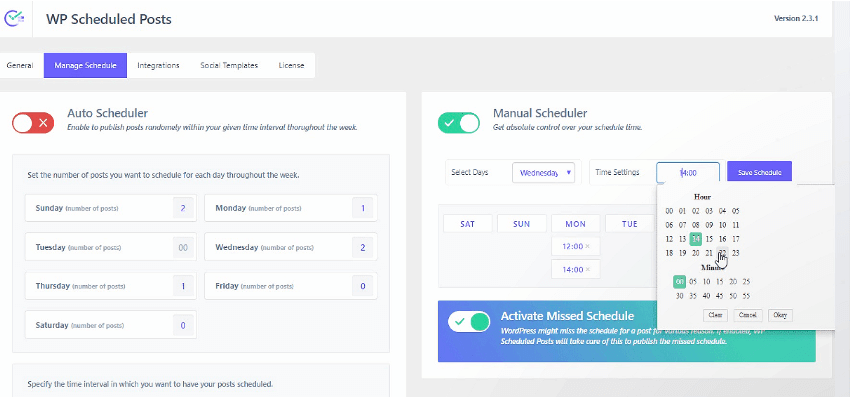
日程表日历
要获得要发布的所有帖子的全景视图,请导航至WordPress管理菜单中的WP Scheduled Posts > Calendar 。 在这里,您可以轻松查看和管理您的内容。
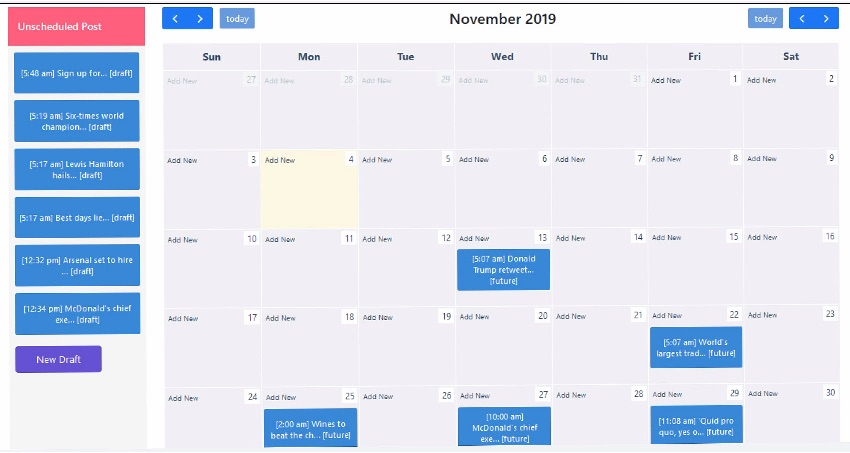
在此日历中,您可以使用拖放功能来:
1.轻松重新安排您的帖子
您只需要将帖子拖动到您的首选日期,就可以像这样那样安排帖子。 这使计划或重新安排发布时间表变得容易。
2.安排草稿职位
您可以通过将新帖子拖动到日历中轻松地安排它。 未计划的草稿显示在左侧的边栏中。
3.编辑帖子标题
您也可以直接在此视图中编辑帖子的标题,内容和时间。 要进行编辑,只需将鼠标悬停在日历视图中的明信片上,就会弹出一个对话框,您可以进行快速更改。
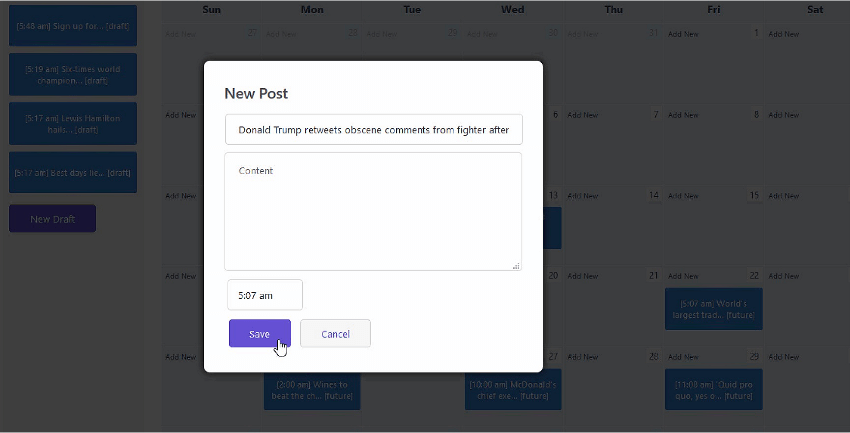
Twitter和Facebook集成
WP Scheduled Posts提供Twitter和Facebook集成,因此您所有已发布的帖子都将直接发送到您的feed。 您不必去其他地方来分发您的内容。
确保您在帐户上创建了Facebook页面。
转到WordPress仪表板,然后从管理菜单导航到WP Scheduled Posts 。 打开“ 集成”选项卡,您将找到“ Twitter表单”和“ Facebook表单”部分。

每个部分均包含一个字段,供您添加访问令牌,该令牌将允许WP Scheduled Posts将内容发布到您的社交媒体帐户。 只需单击链接即可生成Twitter API密钥,或单击Facebook的“ 生成访问密钥”按钮。 然后按照说明进行操作,并将生成的密钥或令牌信息复制回WP Scheduled Posts中的相应字段。
完成此设置后,WP Scheduled Posts将能够将帖子添加到您的社交帐户中。
结论
WP Scheduled Posts插件使您可以控制如何管理和安排帖子。 它为您提供了计划内容的整体图。 您可以从编辑日历中计划,创建和安排WordPress网站上的内容。 您可以在自动或手动计划程序之间进行选择。 而且它附带缺少的计划处理程序,因此可以放心您的帖子不会被取消发表。





















 541
541

 被折叠的 条评论
为什么被折叠?
被折叠的 条评论
为什么被折叠?








